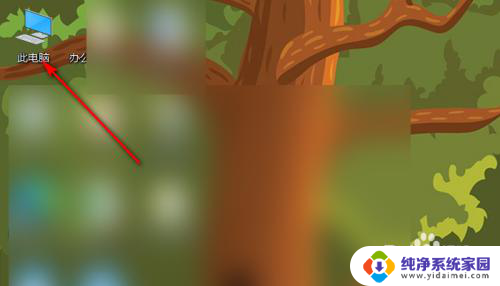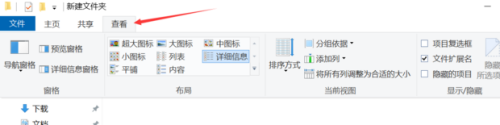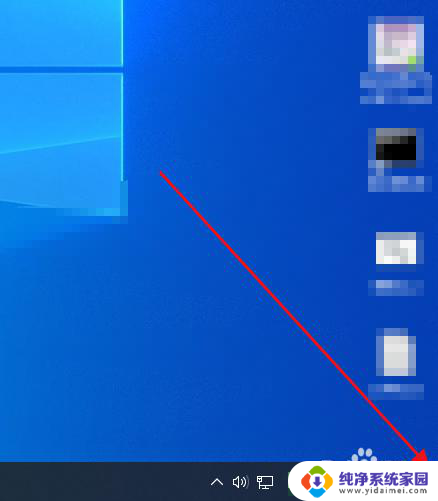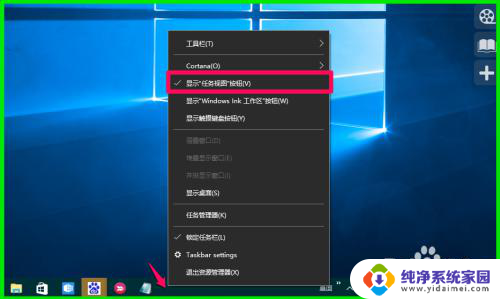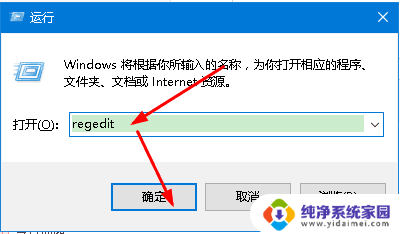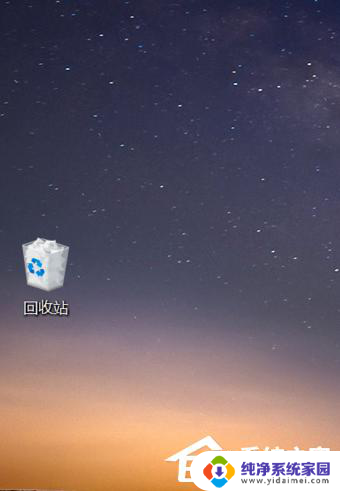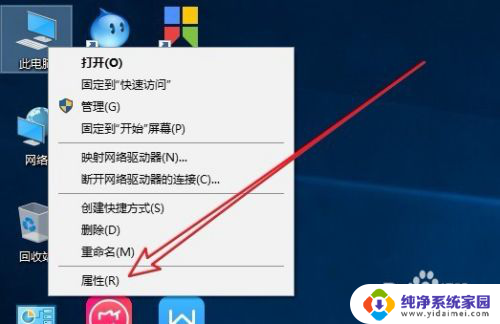怎么取消win10桌面方格 Win10桌面图标左上角的方框怎么关闭
更新时间:2024-05-07 15:58:48作者:yang
Win10桌面图标左上角的方格是桌面图标的标签,用于显示图标的名称和类型,如果您想取消这个方格的显示,可以通过简单的操作来关闭它。在Win10桌面上找到想要取消显示方格的图标,右键单击该图标,选择属性。在属性窗口中,找到快捷方式选项卡,在运行下拉菜单中选择最小化。点击确定保存设置,这样就可以取消显示桌面图标左上角的方格了。
步骤如下:
1.首先双击电脑桌面的此电脑。
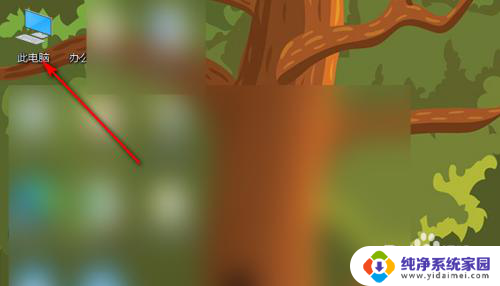
2.然后进入此电脑,点击顶部的查看。
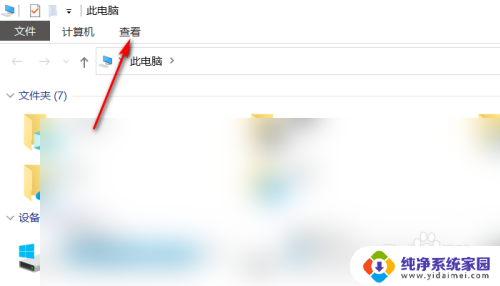
3.接着在查看下的显示隐藏中的项目复选框的方框点击。
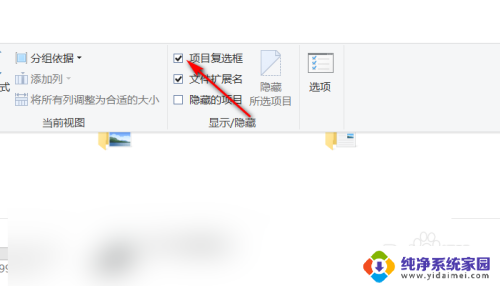
4.最后原本项目复选框的√点掉后,再回到桌面方框就关闭了。
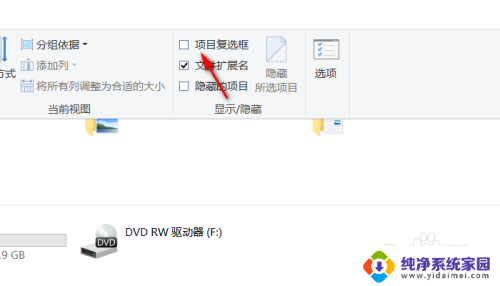
以上就是取消win10桌面方格的全部内容,如果你遇到这种情况,可以按照以上步骤解决,非常简单快速。